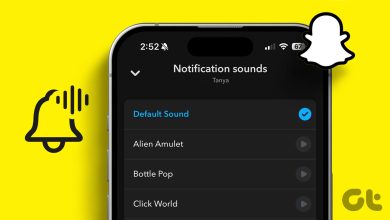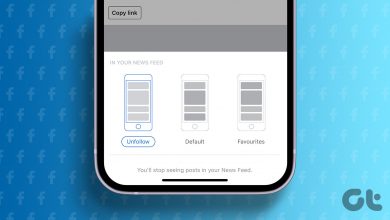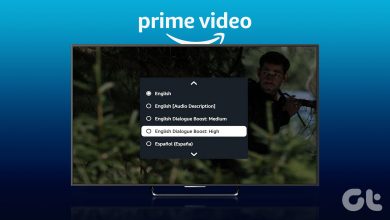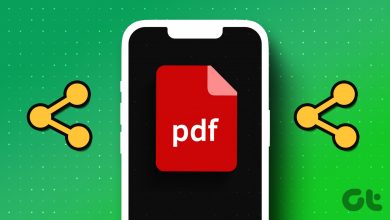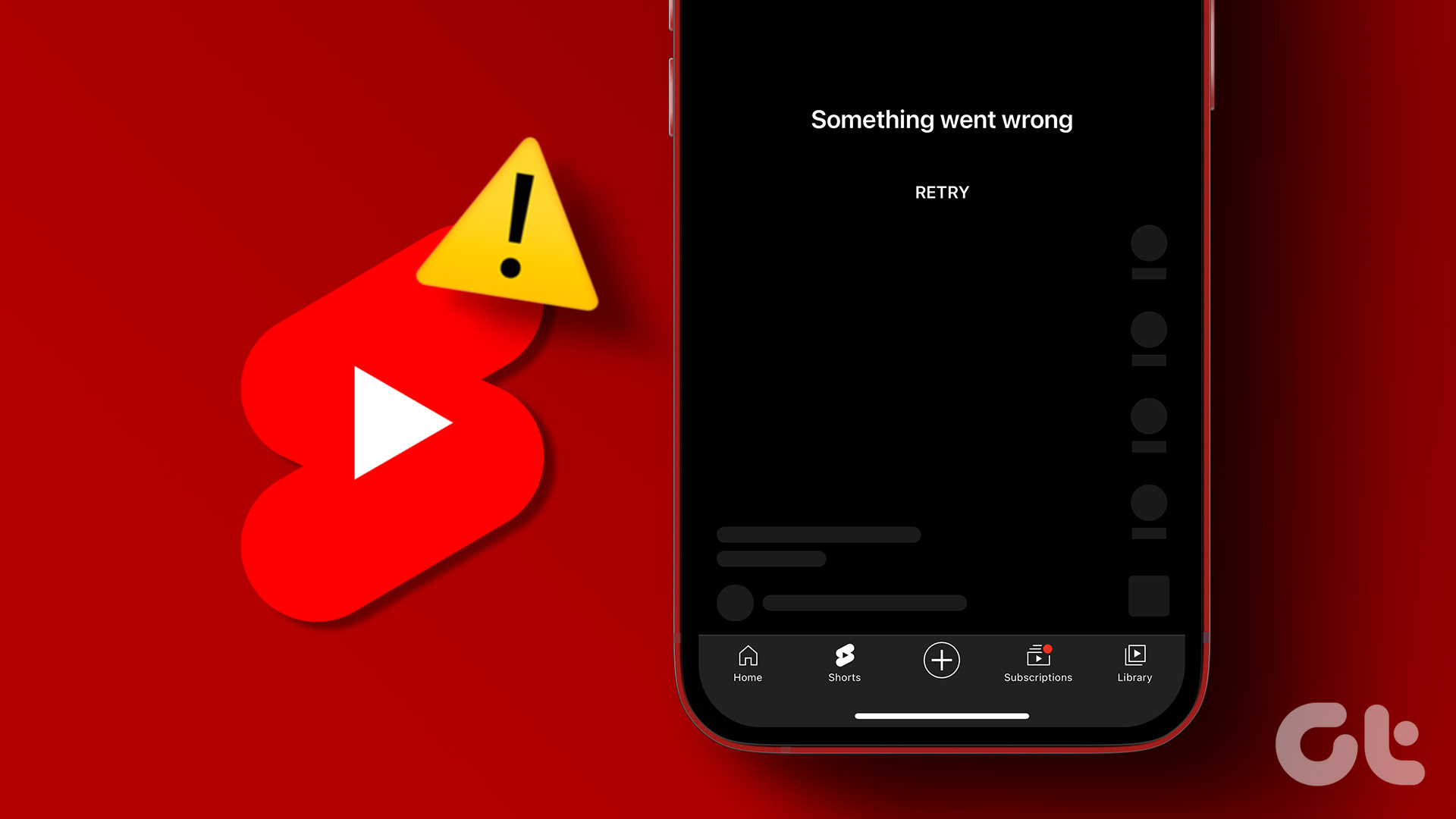
برای کسانی که دوست دارند ویدیوهای کوتاه را تماشا کنند، YouTube Shorts می تواند محتوای بی حد و حصری از محتوای سرگرم کننده و جذاب را ارائه دهد. با این حال، اگر برنامه YouTube همچنان عقب بماند، تجربه شما هنگام تماشای این ویدیوهای کوتاه ممکن است آسیب ببیند. وقتی YouTube Shorts اصلاً در Android یا iPhone شما پخش نمی شود، می تواند ناامید کننده تر باشد.

برای نیازهای سرگرمی، نیازی به تغییر به اینستاگرام یا TikTok نیست. در این پست، نکات مفیدی را برای رفع مشکل پخش نشدن شورت های یوتیوب در اندروید و آیفون به اشتراک می گذاریم. بنابراین، بیایید درست به آن بپردازیم.
۱. اتصال اینترنت خود را بررسی کنید
اتصال نادر به اینترنت می تواند مانع از پخش Shorts در گوشی شما توسط برنامه YouTube شود. سریعترین راه برای بررسی اینکه آیا اینترنت شما کار میکند یا خیر، باز کردن چند وبسایت در برنامه مرورگر تلفنتان است. اگر مشکلی در اینترنت شما وجود دارد، به اتصال به شبکه دیگری تغییر وضعیت دهید و دوباره امتحان کنید. میتوانید آزمایشهای سرعت اینترنت را برای بررسی قابلیت اطمینان اتصال داده انجام دهید.
۲. فعال کردن داده تلفن همراه برای YouTube (iPhone)
در iOS، میتوانید مجوزهای داده تلفن همراه را برای هر یک از برنامههایتان به صورت جداگانه کنترل کنید. اگر قبلاً دسترسی به داده تلفن همراه را برای برنامه YouTube غیرفعال کرده باشید، Shorts یا سایر ویدیوهای معمولی را پخش نمیکند.
برای مجاز کردن استفاده از داده تلفن همراه در برنامه YouTube، از این مراحل استفاده کنید:
مرحله ۱: برنامه تنظیمات را باز کنید و به پایین بروید تا روی YouTube ضربه بزنید.
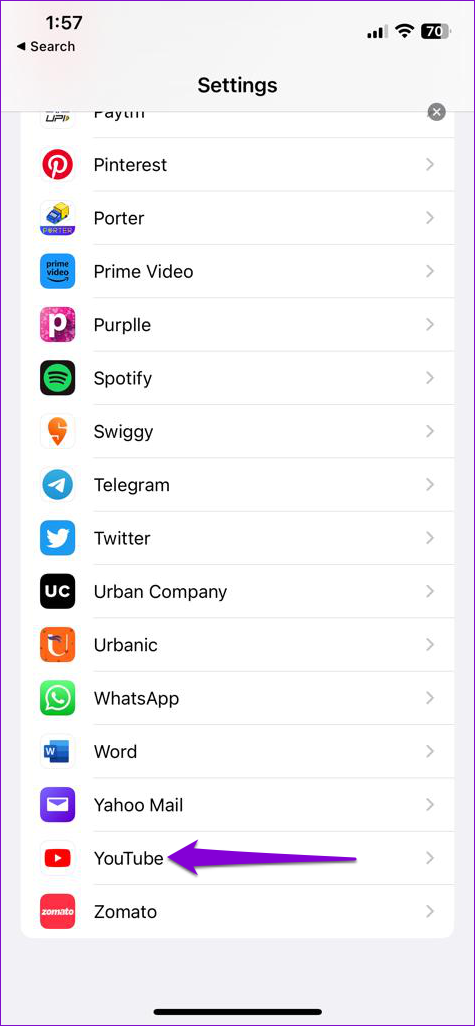
گام ۲: کلید کنار Mobile Data را فعال کنید.
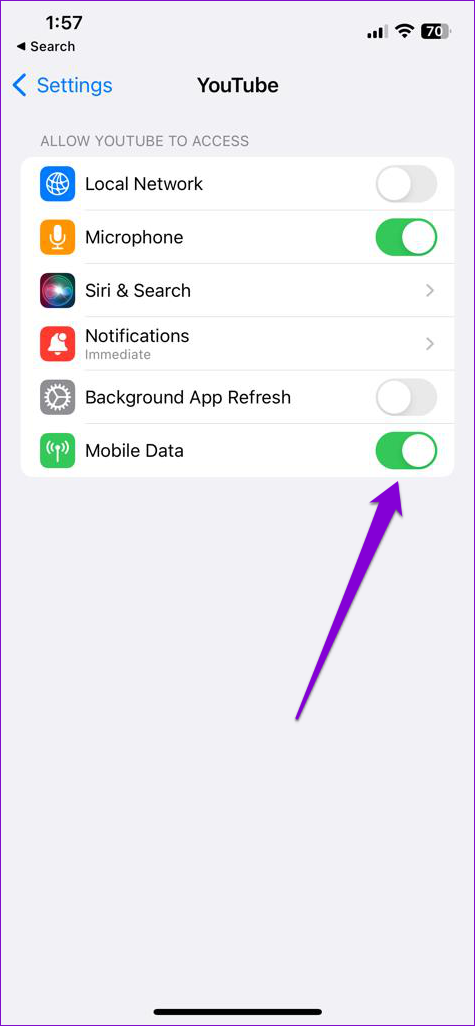
۳. برنامه YouTube را به اجبار ببندید و دوباره باز کنید
اگر اینترنت مشکلی ندارد، میتوانید برنامه YouTube را به اجبار ببندید و دوباره باز کنید. اگر برخی از فرآیندهای برنامه YouTube با مشکل مواجه شده اند، راه اندازی مجدد برنامه باید به بازیابی حالت عادی کمک کند.
برای بستن اجباری YouTube در Android، روی نماد برنامه آن را طولانی فشار دهید و از منوی ایجاد شده روی نماد اطلاعات ضربه بزنید. روی گزینه توقف اجباری در صفحه اطلاعات برنامه در پایین ضربه بزنید.
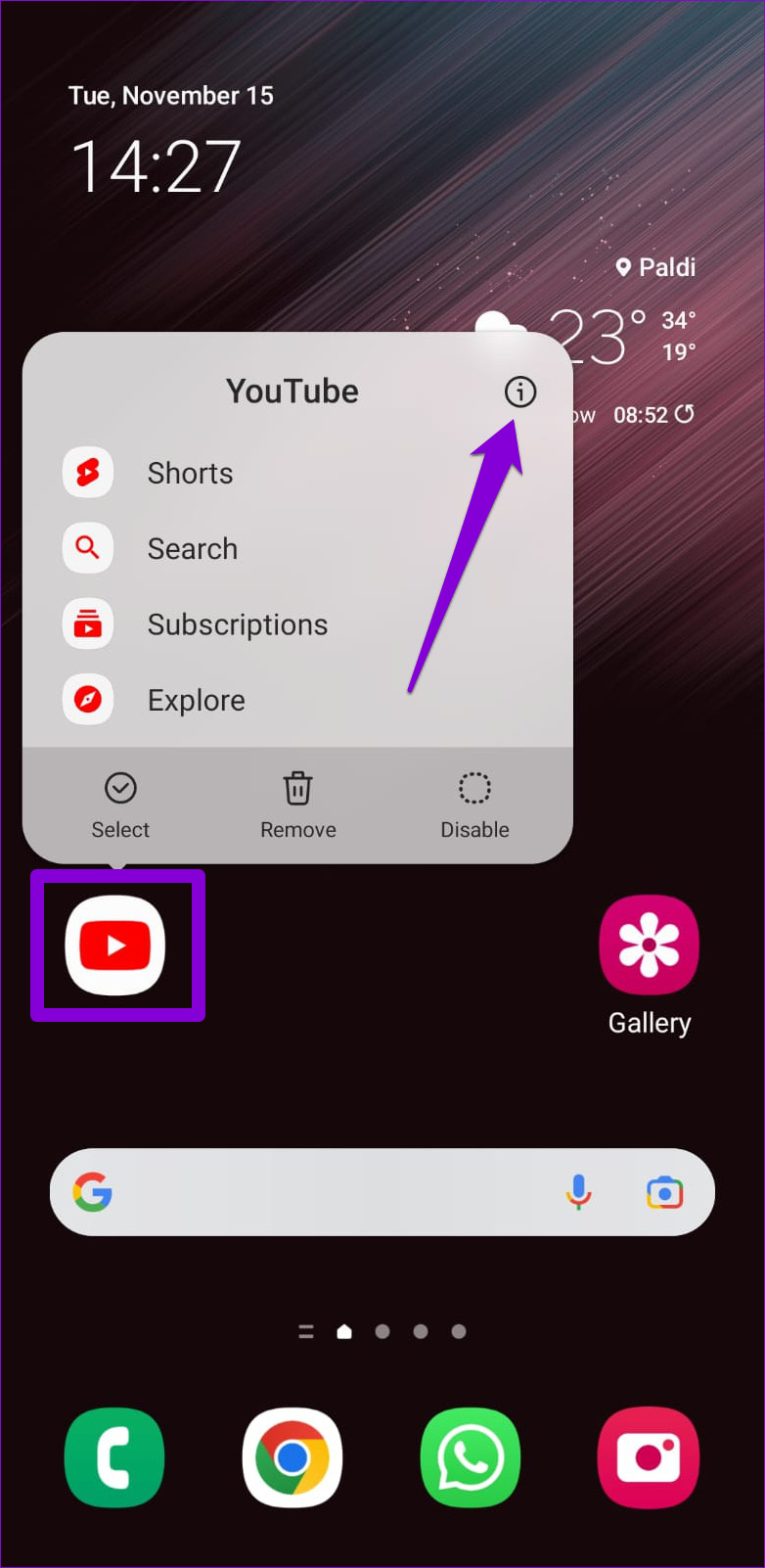
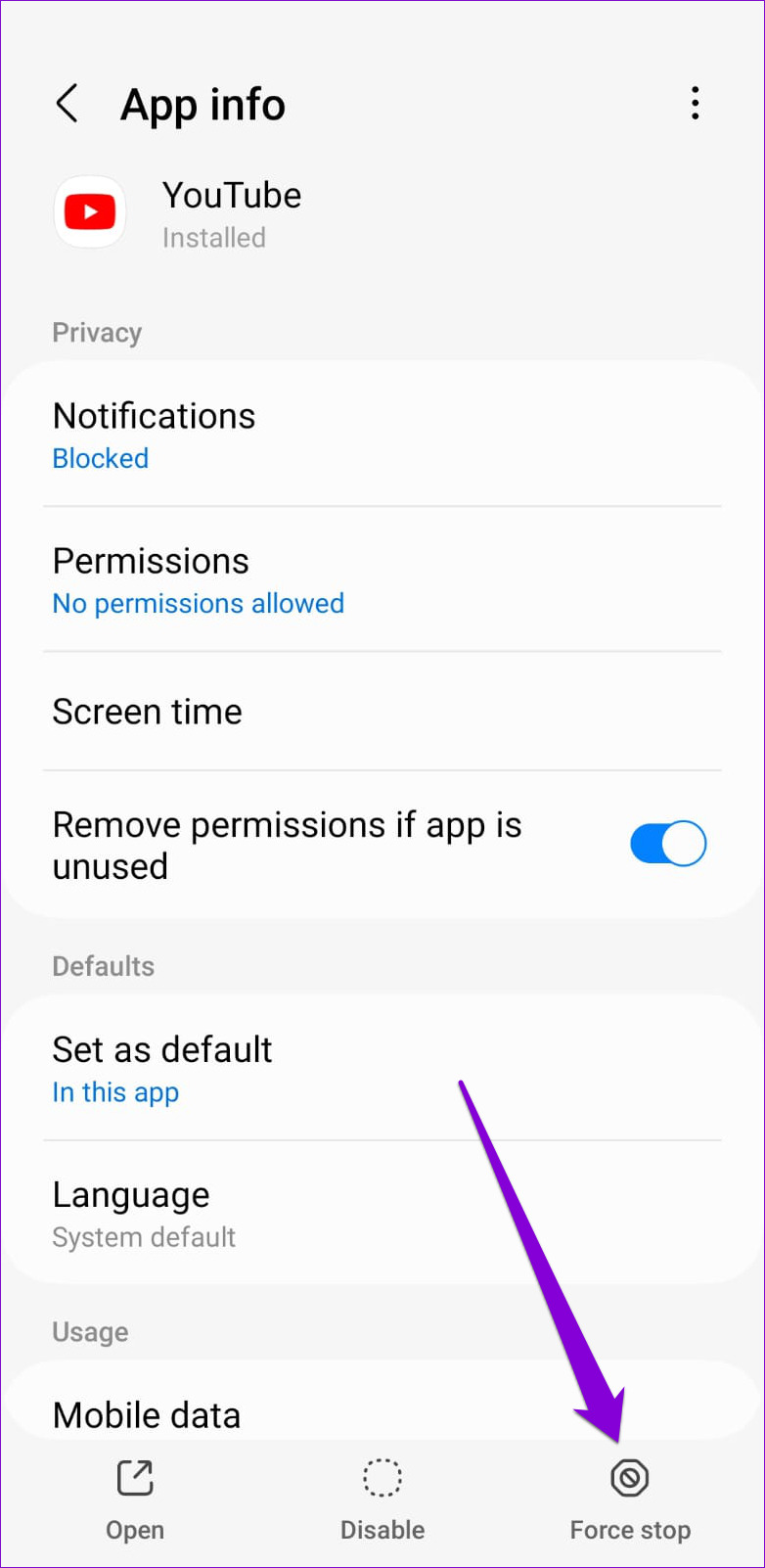
اگر از آیفون استفاده میکنید، انگشت خود را از پایین صفحه به بالا بکشید (یا دکمه صفحه اصلی را دو بار فشار دهید) تا به تغییر دهنده برنامه دسترسی پیدا کنید. برای بستن برنامه، روی کارت یوتیوب به سمت بالا بکشید.
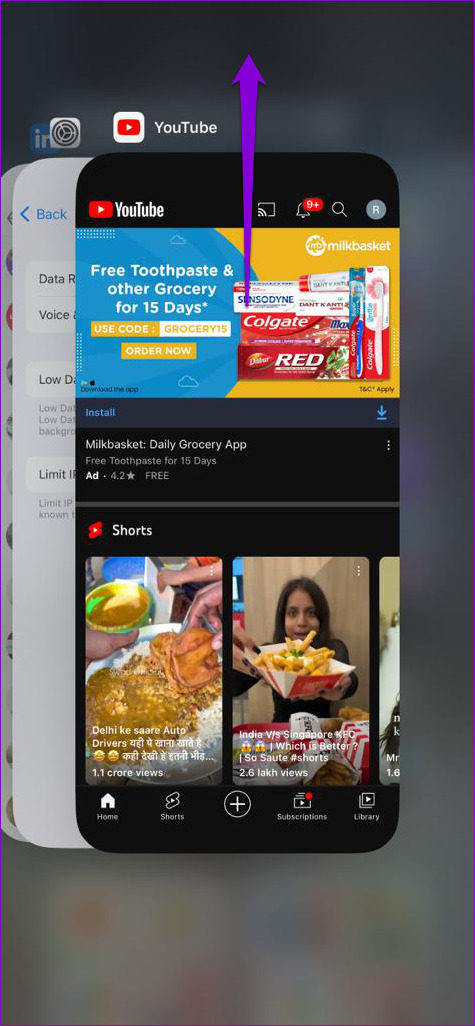
برنامه YouTube را دوباره باز کنید و ببینید آیا می تواند Shorts را پخش کند یا خیر.
۴. تاریخ و زمان خودکار را فعال کنید
اگر تاریخ یا ساعت تلفن شما نادرست باشد، ممکن است YouTube به سرورهای خود متصل نشود. می توانید تلفن خود را طوری پیکربندی کنید که از تاریخ و زمان ارائه شده توسط شبکه برای رفع آن استفاده کند. در اینجا مراحل برای همان است.
اندروید
مرحله ۱: برنامه Settings را در گوشی خود باز کنید و روی General Management ضربه بزنید.
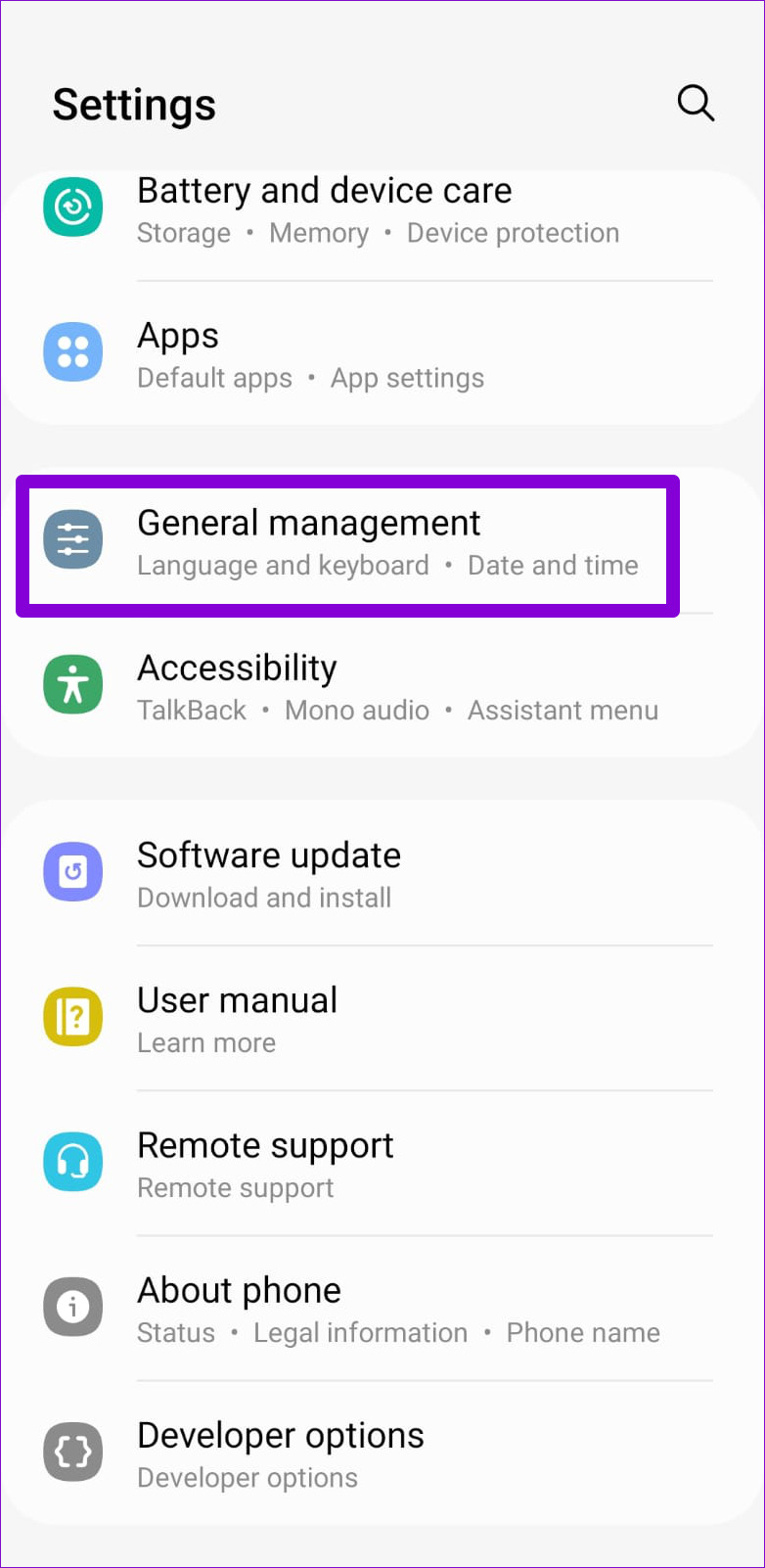
گام ۲: بر روی تاریخ و زمان ضربه بزنید و کلید “تاریخ و ساعت خودکار” را فعال کنید.
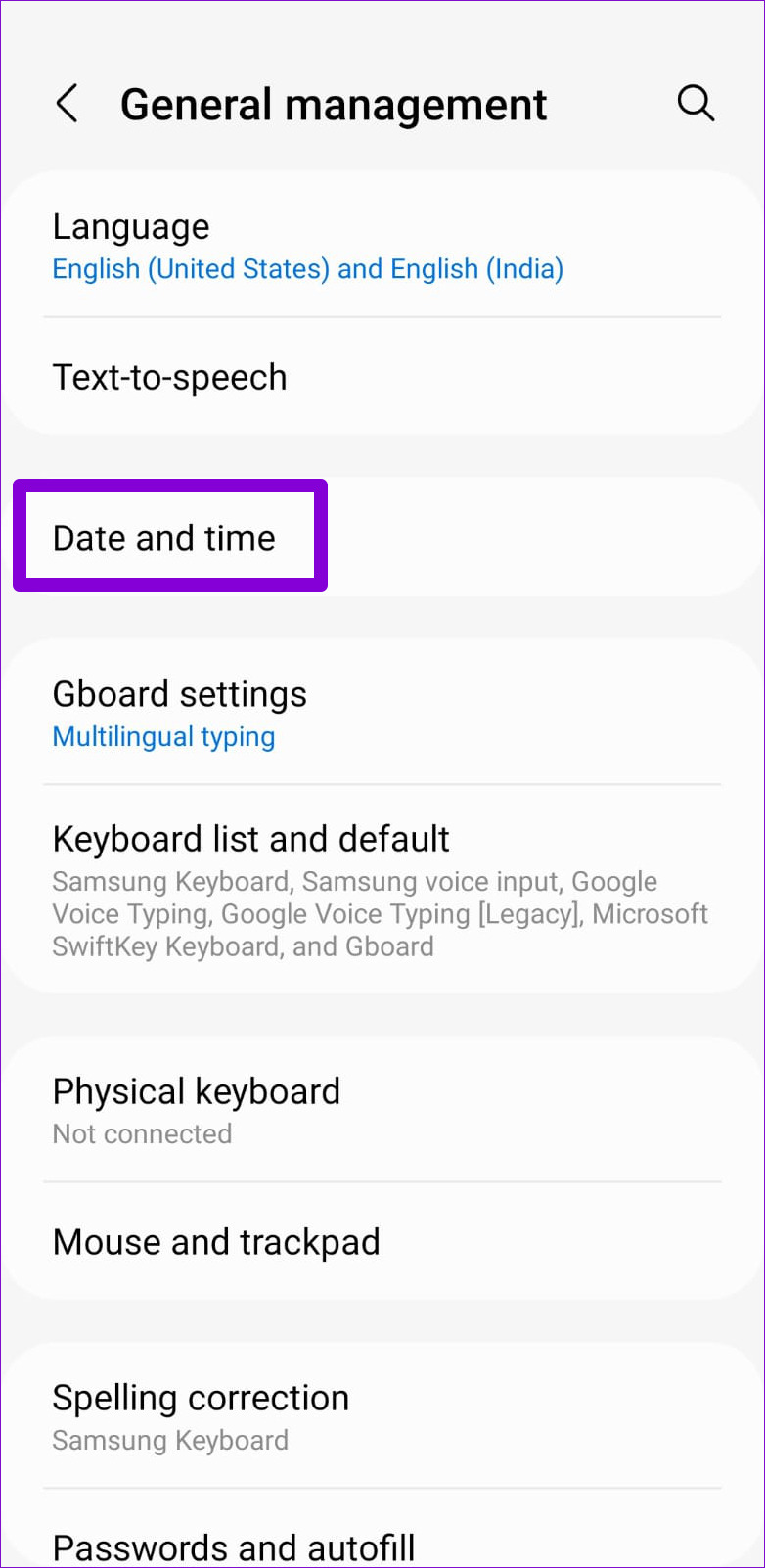
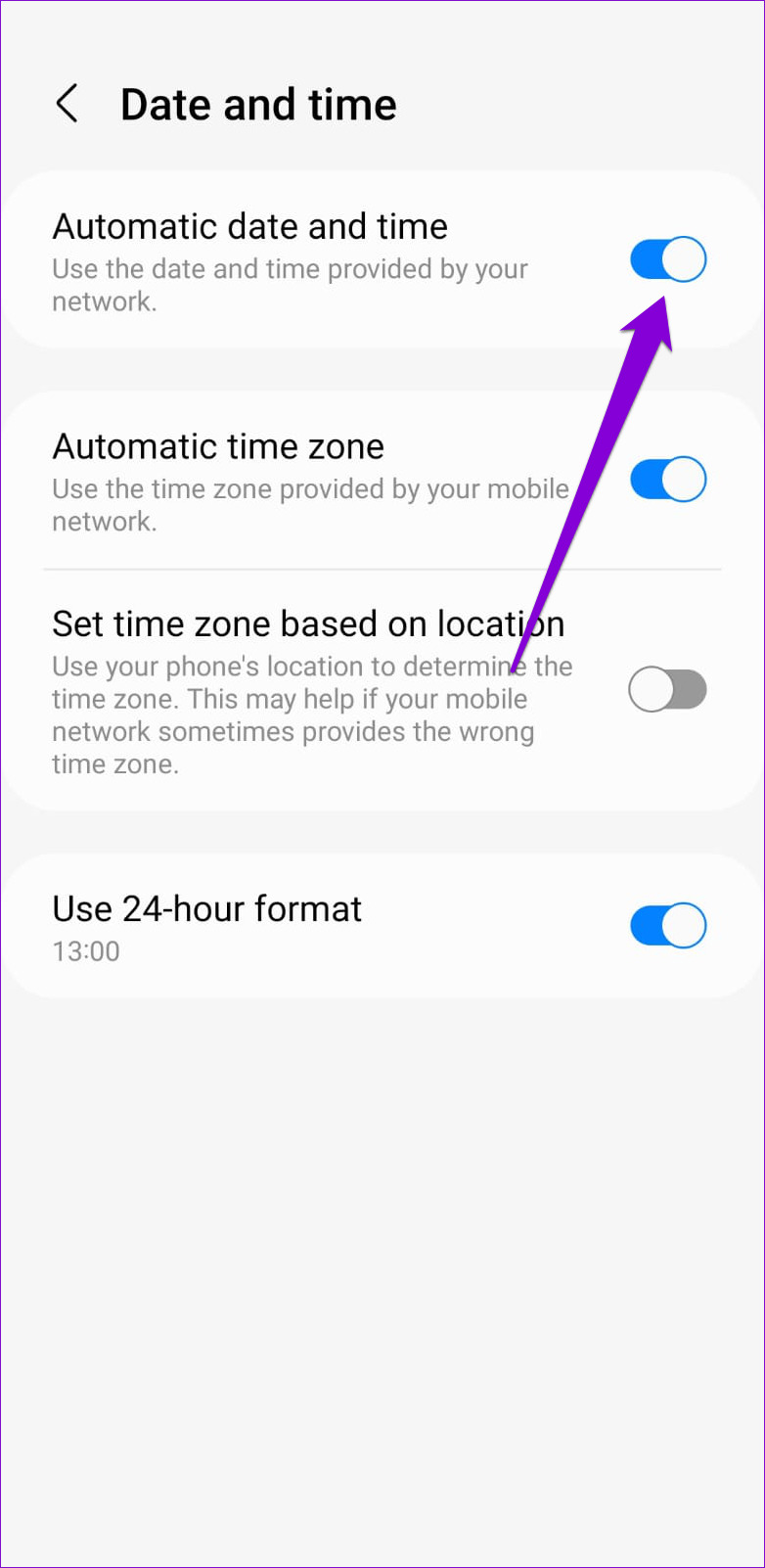
آیفون
مرحله ۱: برنامه Settings را در آیفون خود اجرا کنید و به General بروید.
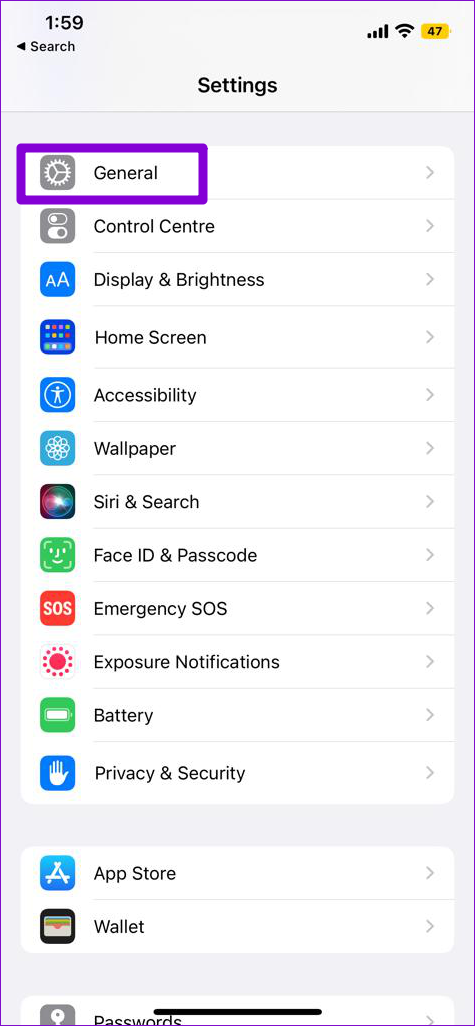
گام ۲: روی Date & Time ضربه بزنید و سوئیچ کنار Set Automatically را تغییر دهید.
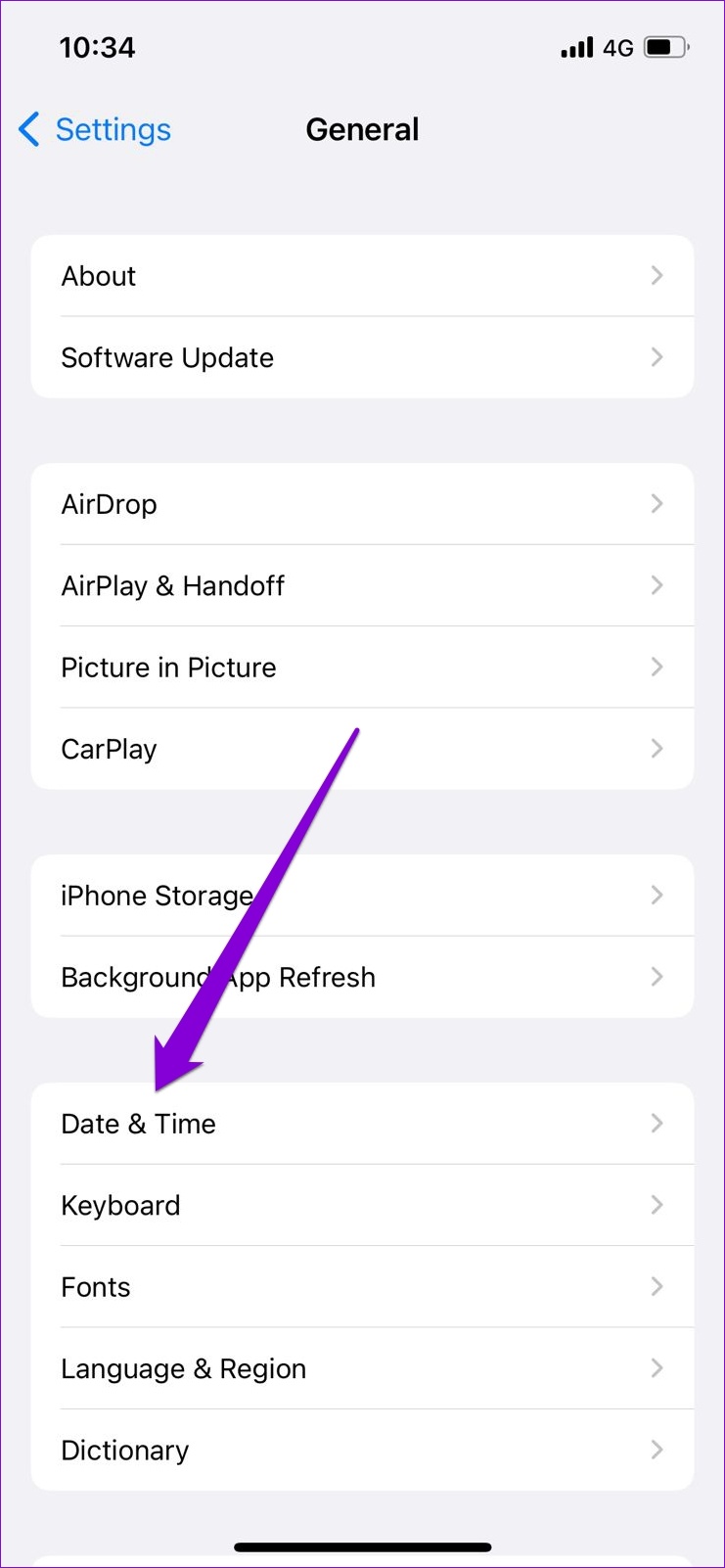
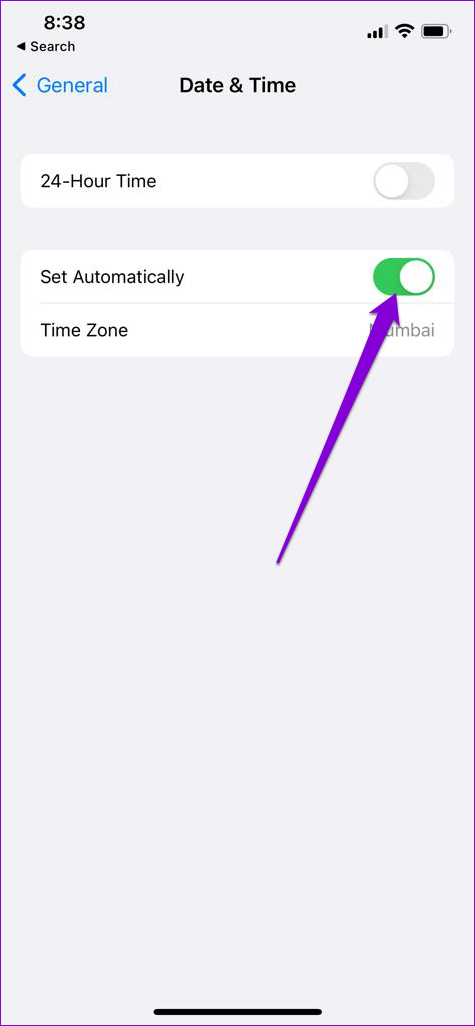
۵. به طور موقت VPN را خاموش کنید
مشکلات مربوط به سرویس VPN که ممکن است در تلفن خود استفاده کنید ممکن است مانع از اتصال برنامه YouTube به اینترنت و پخش ویدیو شود. برای بررسی این امکان، میتوانید اتصال VPN خود را موقتاً غیرفعال کنید تا بررسی کنید که آیا YouTube Shorts را پخش میکند یا خیر.
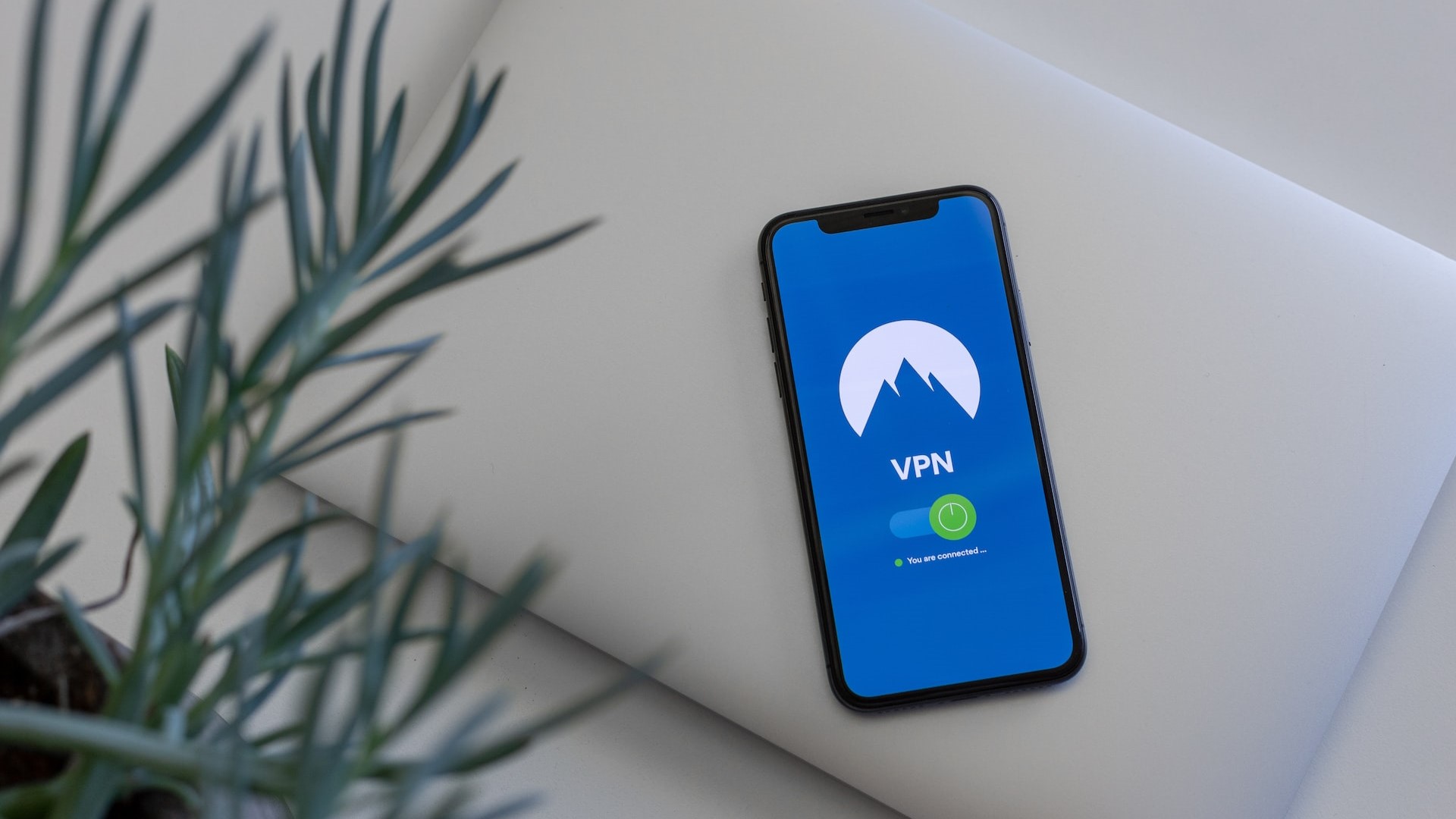
۶. وضعیت سرور YouTube را بررسی کنید
یکی دیگر از دلایلی که ممکن است برنامه YouTube در بارگیری Shorts و سایر محتواها شکست بخورد، مشکلات مربوط به سرور است. برای نادیده گرفتن این احتمال، می توانید وضعیت سرور YouTube را در وب سایتی مانند Downdetector بررسی کنید.
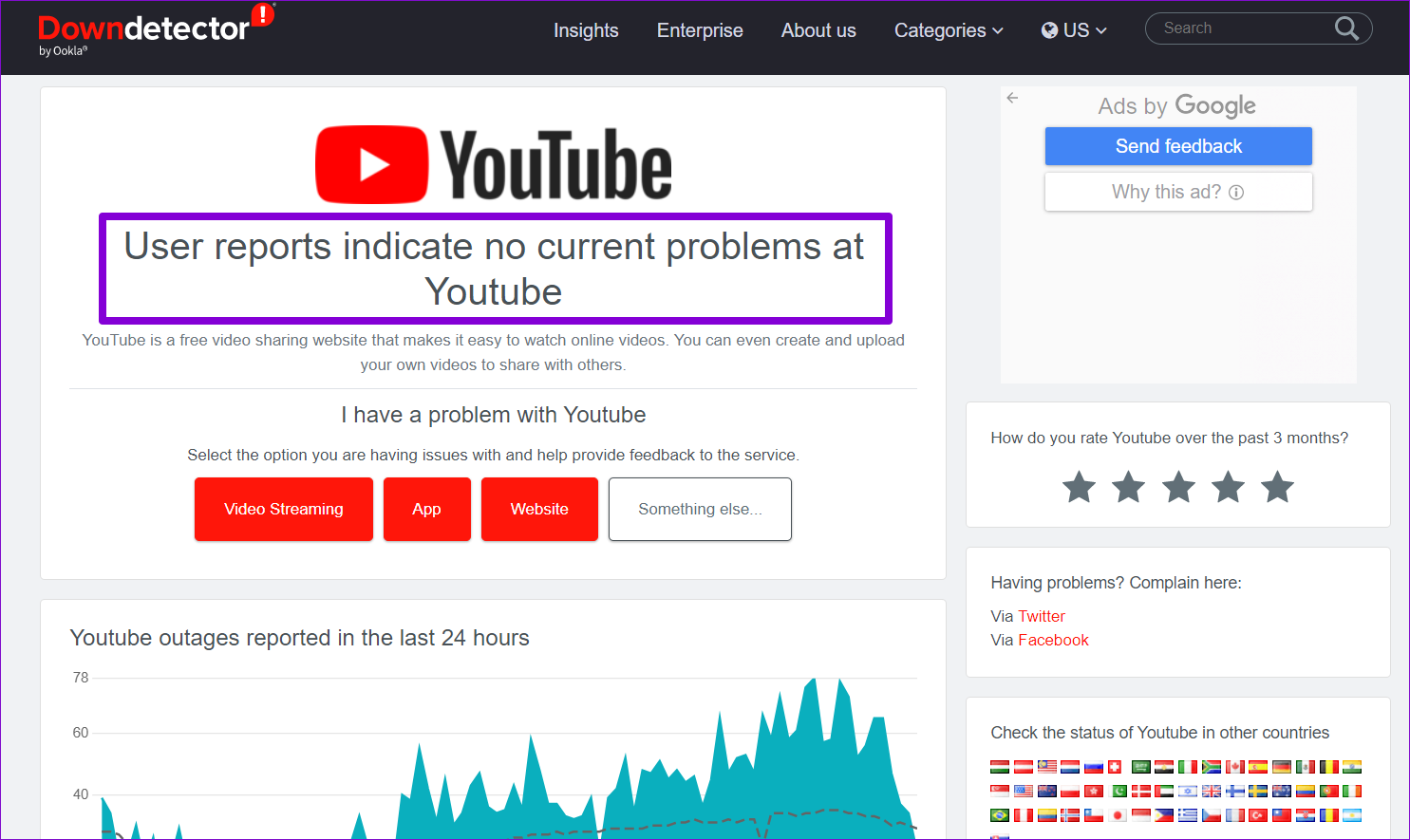
اگر سرورها خراب هستند، میتوانید منتظر بمانید تا YouTube آنها را پشتیبان کند.
۷. کش برنامه YouTube (اندروید) را پاک کنید
دادههای کش موجود جمعآوریشده توسط برنامه YouTube نیز میتواند باعث بدرفتاری آن شود، بهخصوص اگر خیلی قدیمی یا خراب باشد. اگر اینطور است، پاک کردن حافظه پنهان برنامه YouTube می تواند کمک کند. در اینجا مراحل برای همان است.
مرحله ۱: نماد برنامه YouTube را طولانی فشار دهید و از منوی ایجاد شده روی نماد اطلاعات ضربه بزنید.
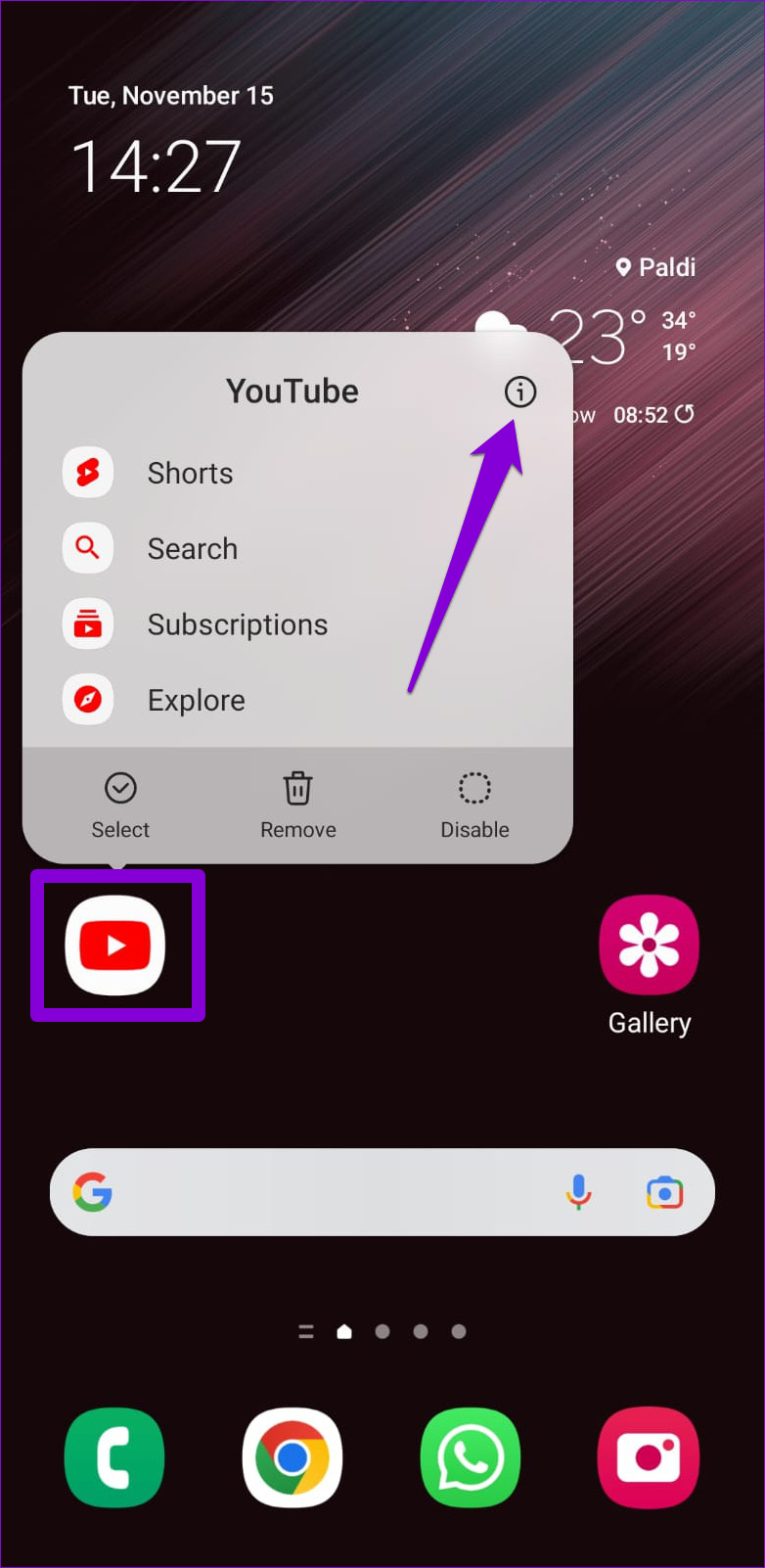
گام ۲: به Storage بروید و روی گزینه Clear cache در پایین ضربه بزنید.
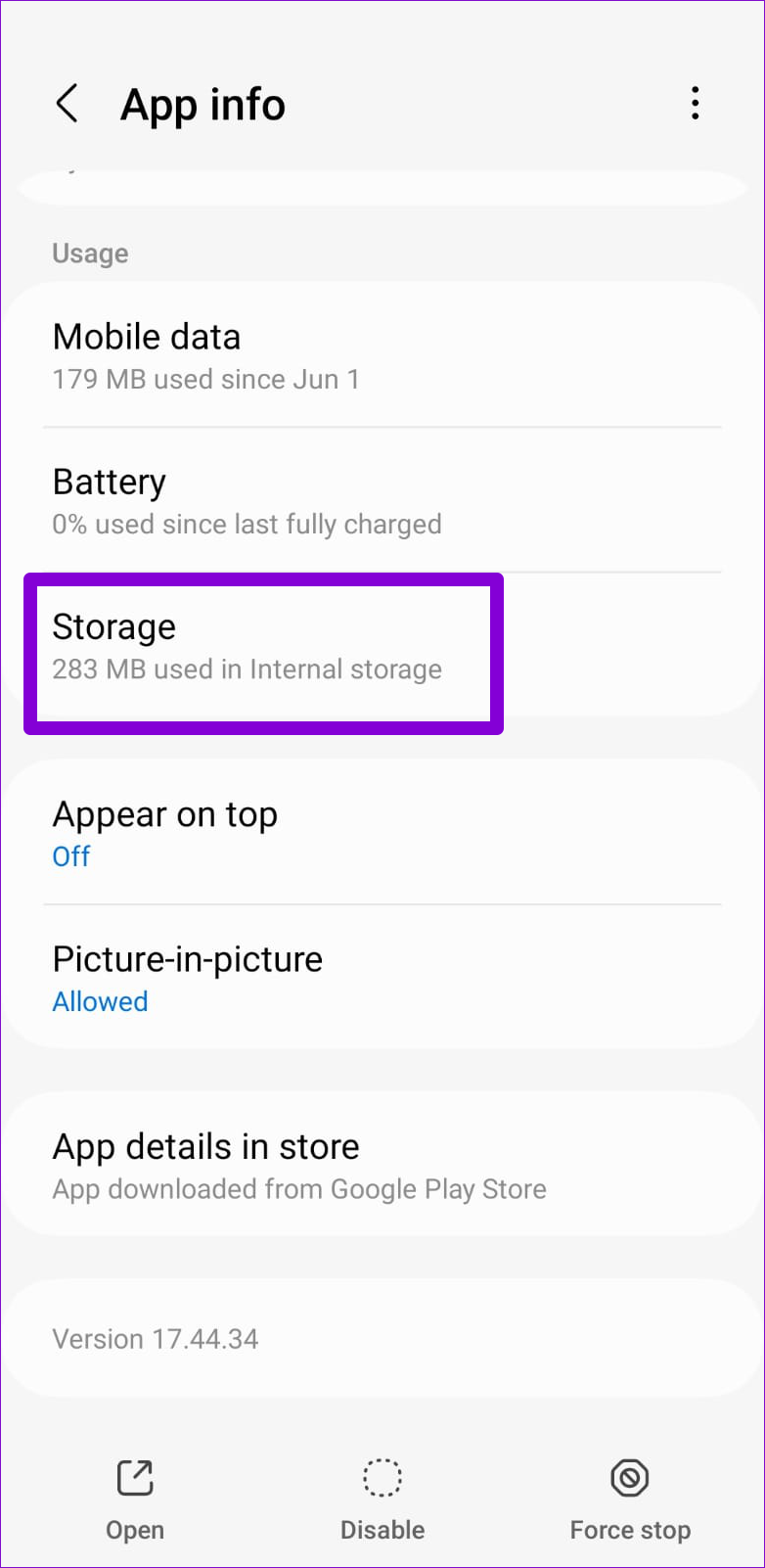
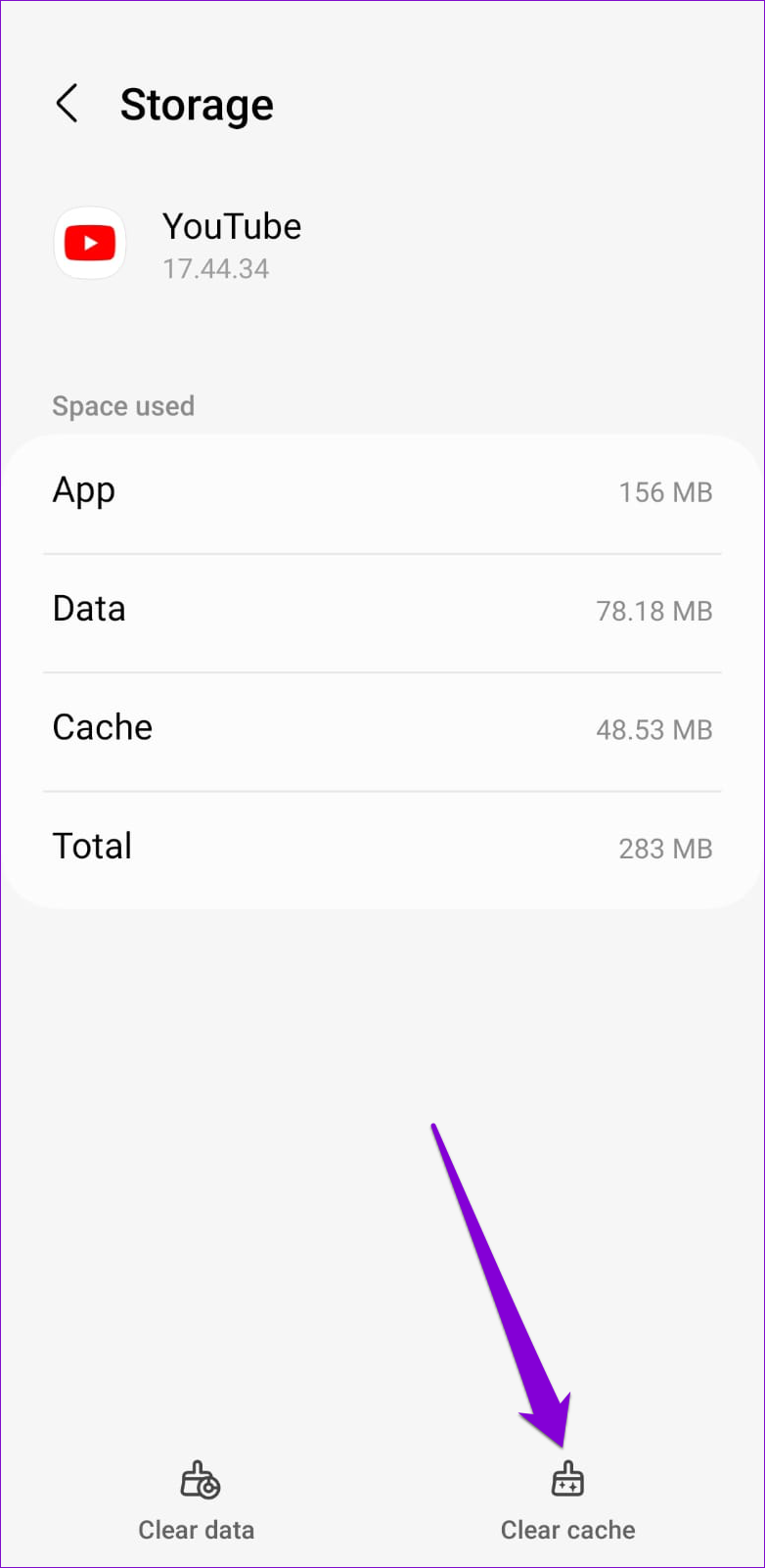
۸. برنامه YouTube را به روز کنید
این امکان وجود دارد که YouTube Shorts روی تلفن شما کار نکند زیرا از یک برنامه قدیمی یا باگ استفاده می کنید. برای بررسی اینکه آیا نسخه جدیدتری در دسترس است، Play Store (اندروید) یا App Store (iPhone) را در تلفن خود باز کنید و برنامه YouTube را جستجو کنید. برای به روز رسانی برنامه روی دکمه Update ضربه بزنید و ببینید آیا با این کار مشکل حل می شود یا خیر.

وارد شورت های یوتیوب شوید
اتصال اینترنت معیوب یا اشکال موقت برنامه اغلب از پخش Shorts توسط YouTube جلوگیری می کند. در غیر این صورت، ممکن است مجبور شوید تنظیمات تاریخ و ساعت تلفن خود را تنظیم کنید یا برنامه را به روز کنید تا کارها دوباره پیش برود. در هر صورت، در نظرات زیر به ما اطلاع دهید که کدام ترفند برای شما مفید بوده است.
طرفدار YouTube Shorts نیستید؟ خب، غیرفعال کردن YouTube Shorts در اندروید یا آیفون خود آسان است.